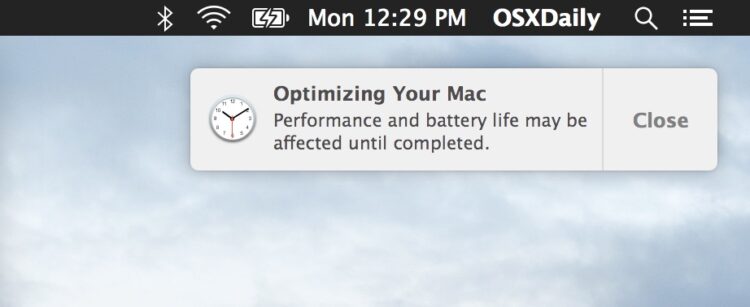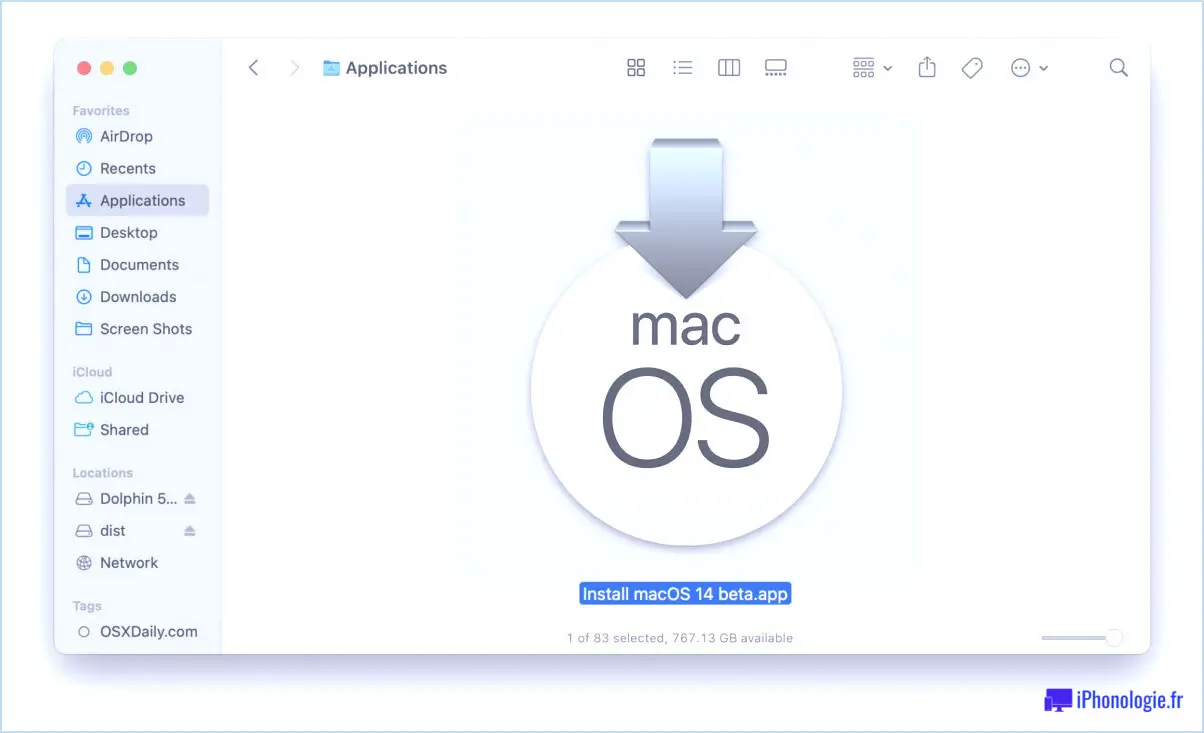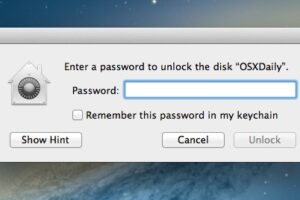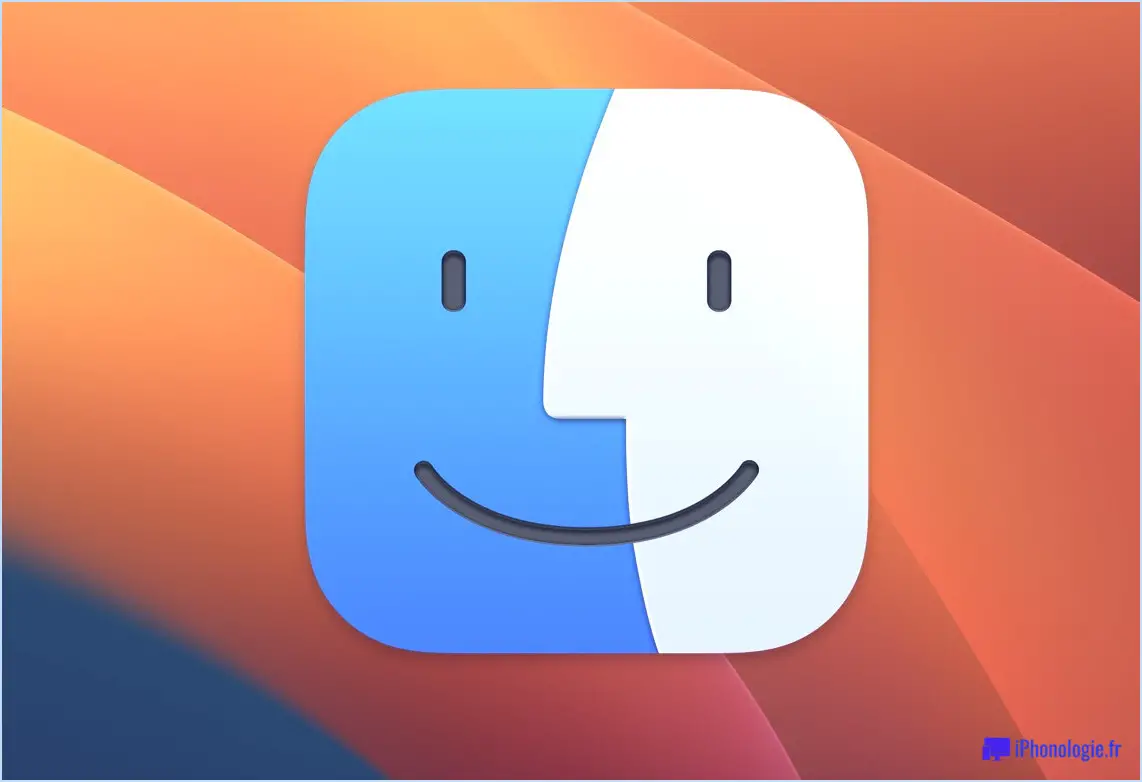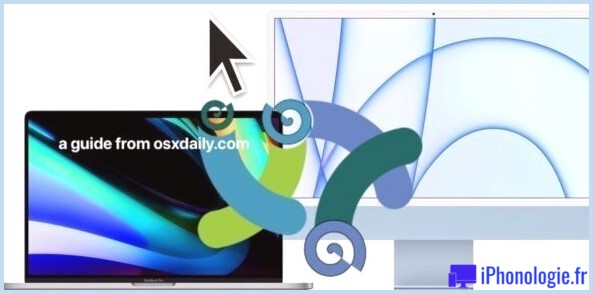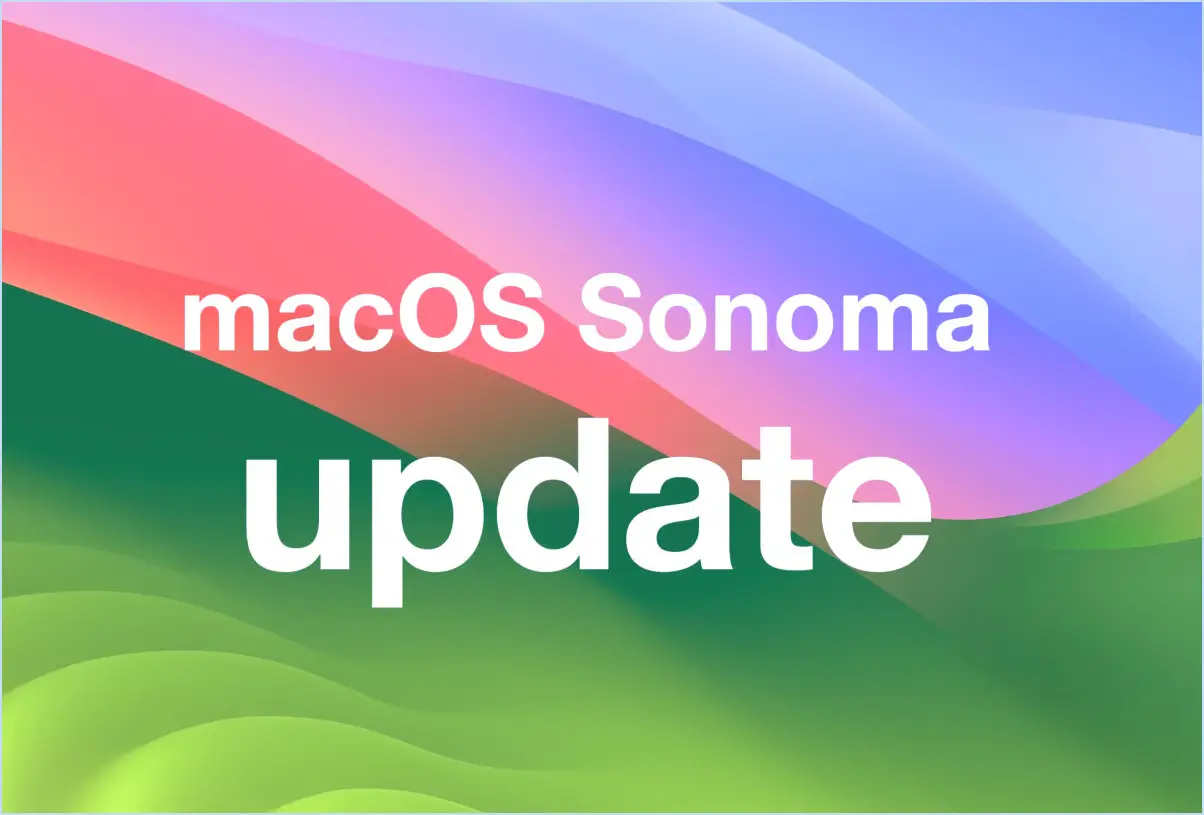Supprimer les filtres de couleur des photos dans iOS pour restaurer l'image originale
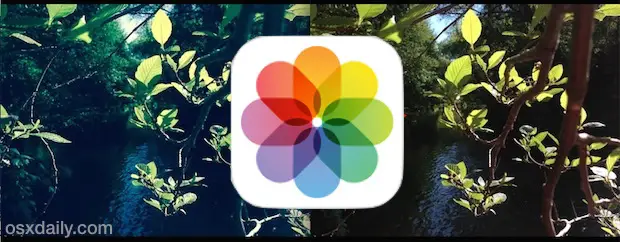
Les filtres Camera appliqués activement et le filtrage des couleurs basé sur les applications Photos ajoutées ultérieurement dans iOS peuvent ajouter de jolis effets de style aux photos, contribuant à leur donner un aspect unique, mais si vous décidez que vous ne voulez plus qu'une image soit filtrée par une lentille de couleur folle, vous pouvez en fait facilement retirer le filtre de l'image et la restaurer dans sa version originale intacte.
Ce n'est pas particulièrement connu, et cela fonctionne pour dépouiller un filtre de couleur même si la photo a été prise avec un filtre appliqué en direct et que vous n'avez jamais vu la version originale. Par exemple, une image capturée en noir et blanc peut revenir très rapidement à la version en couleur, à condition d'avoir été conservée sur l'iPhone, l'iPad ou l'iPod touch. Bien que cette technique soit généralement considérée comme une technique d'imagerie numérique complexe, iOS la rend incroyablement simple, voici ce que vous voudrez faire :
- Localisez l'image filtrée dans l'application Photos d'iOS comme si vous alliez la visualiser comme d'habitude
- Touchez pour voir la photo, puis sélectionnez le bouton "Modifier" dans le coin, choisissez le bouton "Filtrer les cercles" lorsqu'il devient visible
- Vous remarquerez que le filtre actuellement actif est sélectionné ici, alors faites glisser les options de filtre et appuyez sur "Aucun", puis choisissez "Appliquer" pour supprimer le filtre
- Tapez maintenant sur "Sauvegarder" pour conserver les modifications et maintenir la nouvelle version non filtrée de l'image - c'est important, si vous ne tapez pas sur "Sauvegarder", vous reviendrez à la version filtrée de l'image
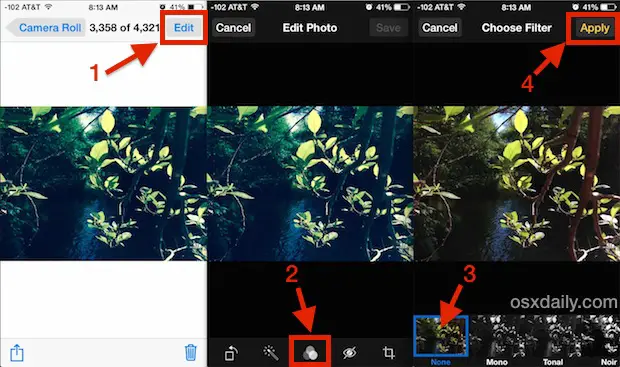
Cela supprime complètement le filtre de l'image, en restaurant l'image non ajustée dans la version qui est maintenant visible dans l'application Photos d'iOS, comme si le filtre n'avait jamais été là au départ.
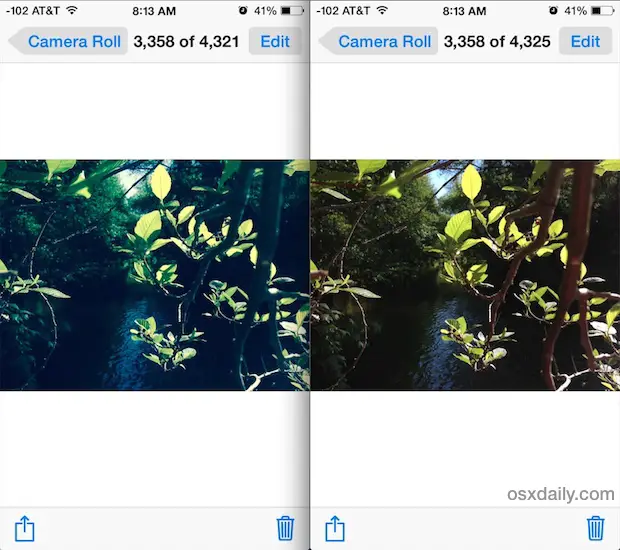
Bien sûr, cela ne fonctionne que pour supprimer un filtre qui a été appliqué à travers les filtres iOS groupés, soit par l'application Camera ou par l'application Photos, sur un iPhone, iPad ou iPod touch avec une version moderne d'iOS. Dans ces cas-là, vous devrez probablement effectuer un post-traitement d'image beaucoup plus avancé sur un ordinateur avec des applications comme Pixelmator ou Adobe Photoshop pour restaurer manuellement la coloration des images, une tâche beaucoup plus complexe qui n'aboutira pas à l'image originale de la même manière.